Déployer VMware Aria Operations for Logs sous VMware vSphere 6.7 pour collecter les journaux (logs) de vos hôtes ESXi et de VCSA
- VMware
- VMware vCenter Server (VCSA), VMware vSphere
- 09 août 2024 à 20:28
-

- 2/4
3. Déployer l'appliance VMware Aria Operations for Logs (vRealize Log Insight)
Pour déployer l'appliance VMware Aria Operations for Logs (vRealize Log Insight) téléchargée précédemment (au format OVA), sélectionnez l'hôte VMware ESXi souhaité dans le vSphere Client et cliquez sur : Actions -> Déployer un modèle OVF.
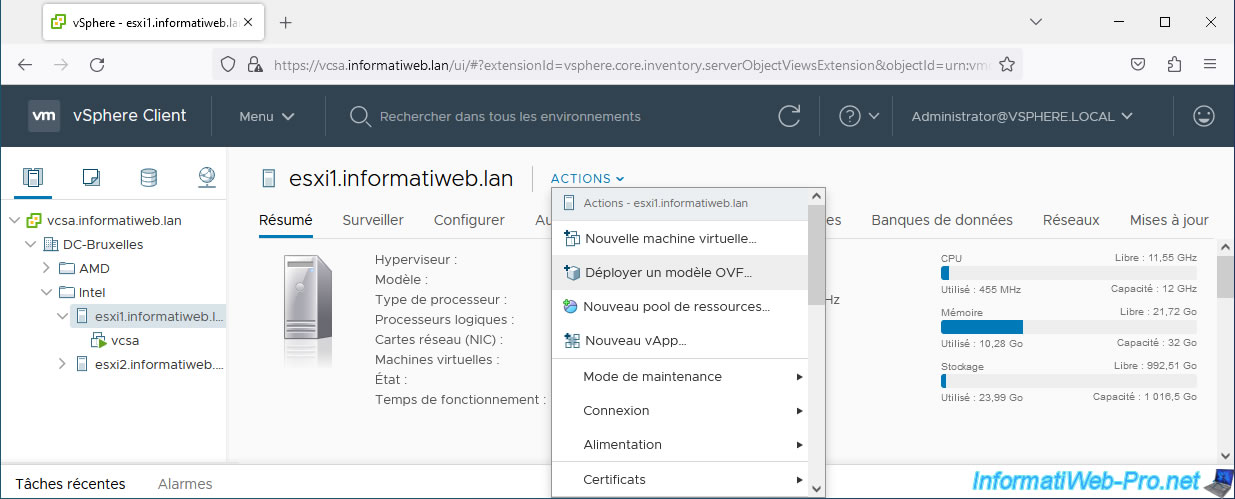
Dans l'assistant "Déployer un modèle OVF" qui apparait, cliquez sur "Parcourir" et sélectionnez le fichier "VMware-vRealize-Log-Insight-8.12.0.0-21618456_OVF10.ova" téléchargé précédemment.
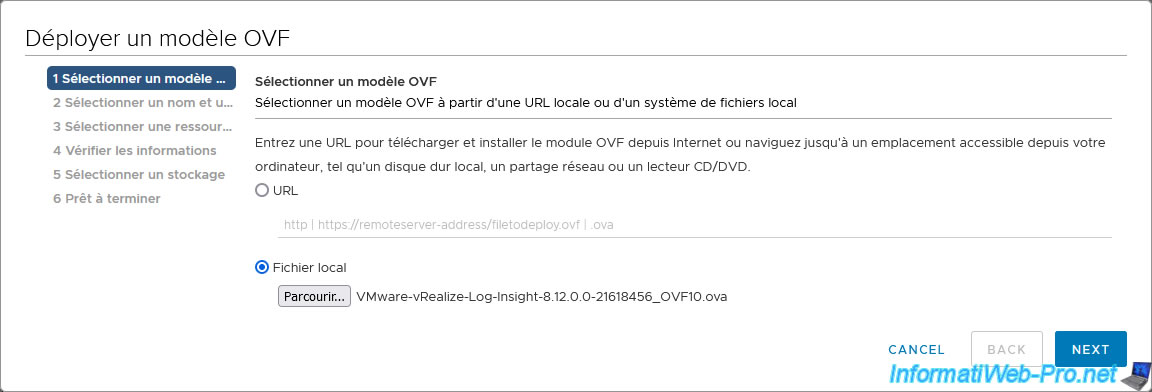
Sélectionnez l'emplacement où vous souhaitez placer cette VM et donnez-lui un nom.
Par exemple : vRealize-Log-Insight-8.12.
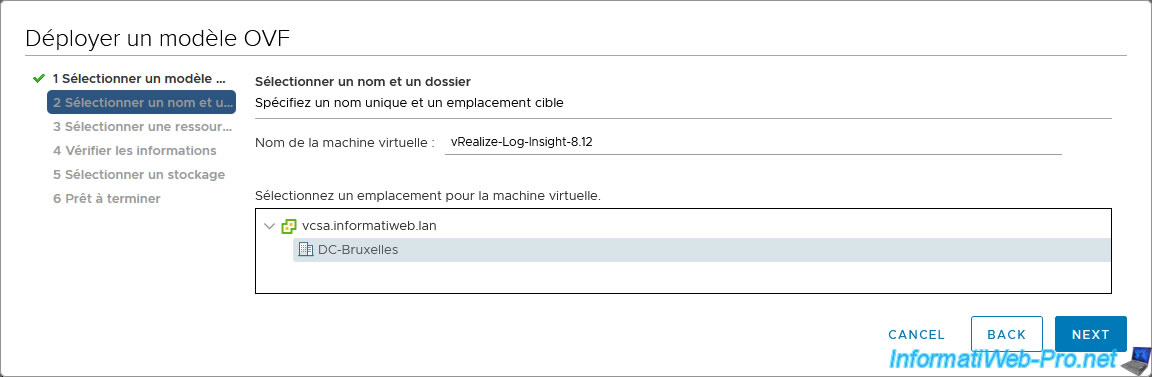
Sélectionnez l'hôte (ressource de calcul) où vous souhaitez exécuter cette machine virtuelle.
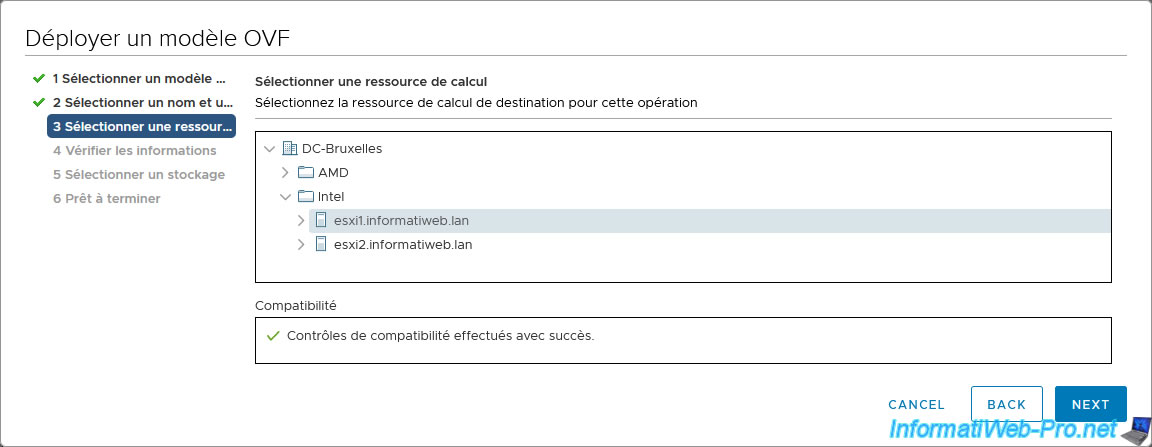
Des informations concernant la solution "VMware Aria Operations for Logs".
Note : comme vous pouvez le voir, ce produit était nommé "VMware vCenter Log Insight" auparavant.
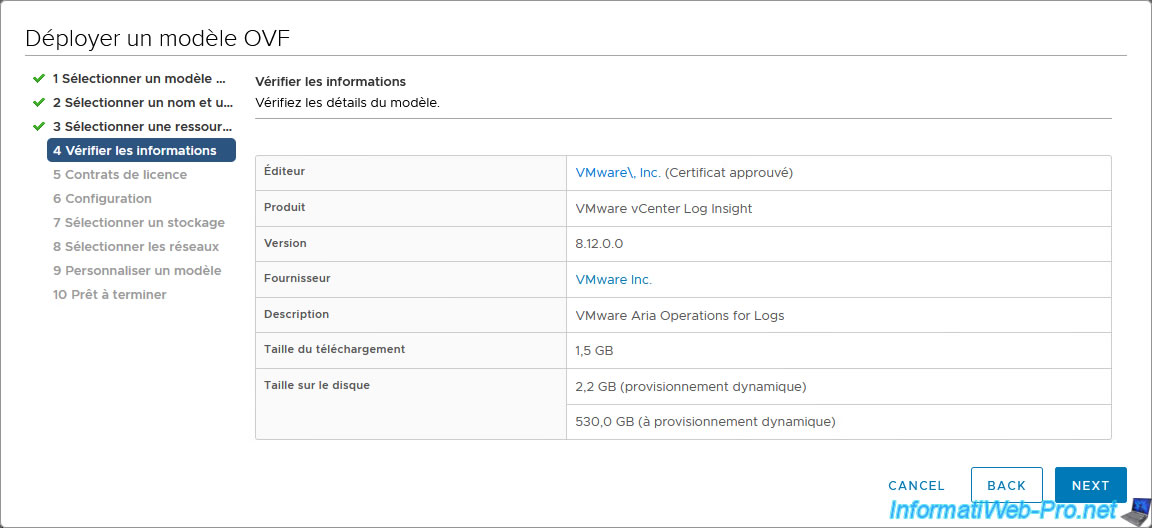
Acceptez le contrat de licence de VMware.
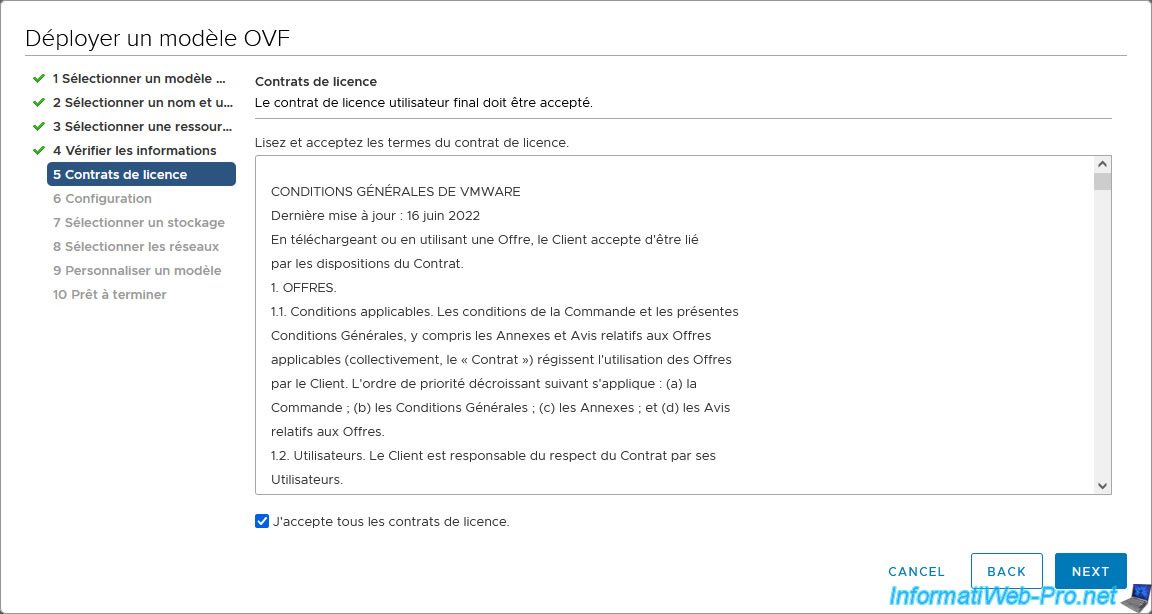
Choisissez la taille de votre déploiement (grâce aux quelques informations indiquées dans la description correspondant à l'option sélectionnée ou grâce aux calculateurs cités précédemment).
Dans notre cas, étant donné qu'il s'agit d'un lab, nous sélectionnons "Extra Small".
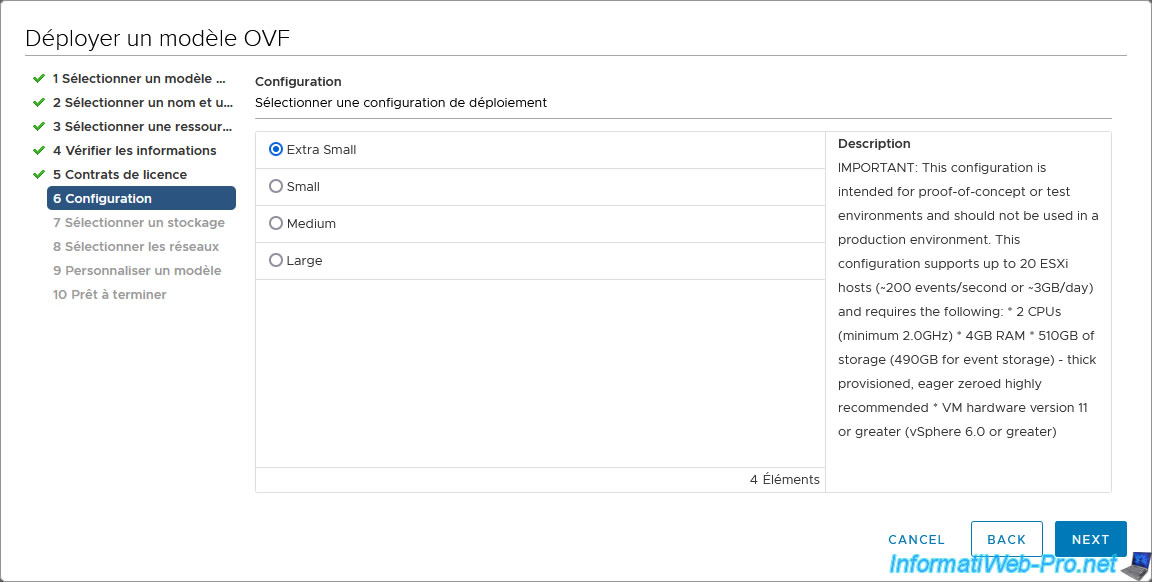
Sélectionnez la banque de données où placer cette VM, ainsi que le type de provisionnement à utiliser.
Dans le cas d'un lab, vous pouvez utiliser le provisionnement dynamique pour économiser l'espace disque.
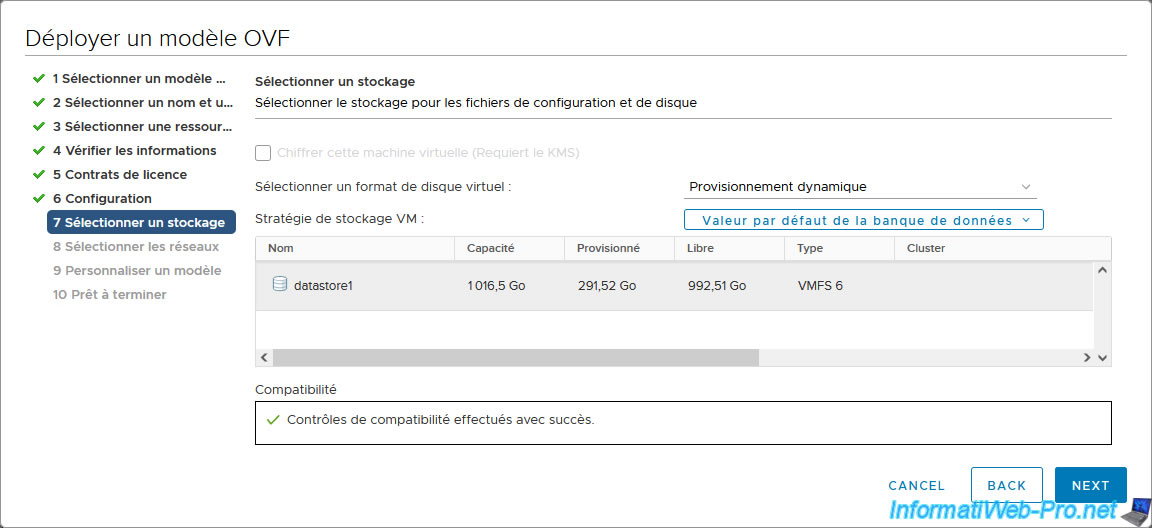
Sélectionnez le réseau virtuel sur lequel connecter cette machine virtuelle.
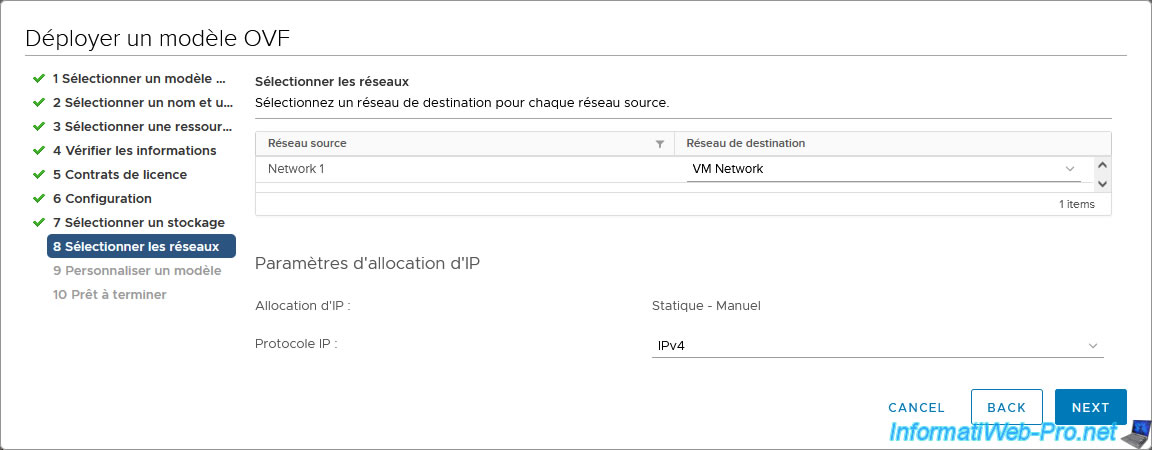
A l'étape "9 Personnaliser un modèle", vous pourrez configurer 5 paramètres d'application et 6 paramètres réseau :
- Application :
- Prefer IPv6 addresses : permet de préférer l'utilisation de l'adresse IPv6 lorsque les protocoles IPv4 et IPv6 sont disponibles.
Ce qui n'est pas notre cas. Donc, nous laissons cette case décochée. - Initial root password : permet de changer le mot de passe par défaut du compte root pour cette appliance virtuelle "VMware Aria Operations for Logs".
- Hostname : permet de spécifier manuellement un nom d'hôte pour cette machine virtuelle.
Si vous laissez cette case vide, celui-ci sera récupéré via le serveur DHCP de votre réseau (si applicable). - SSH Public Key : permet de spécifier une clé publique SSH à utiliser. Ce qui désactivera la connexion par mot de passe.
- FIPS mode : permet d'activer l'utilisation du chiffrement FIPS (Federal Information Processing Standard).
- Prefer IPv6 addresses : permet de préférer l'utilisation de l'adresse IPv6 lorsque les protocoles IPv4 et IPv6 sont disponibles.
- Network Properties : permet d'utiliser une adresse IP statique, ainsi qu'une configuration IP spécifique.
Pour obtenir ces informations réseau via un serveur DHCP, laissez les cases vides.- Default Gateway : adresse IP de la passerelle par défaut (routeur) que votre machine virtuelle devra utiliser.
- Domain Name : le nom de domaine local utilisé sur votre réseau (facultatif).
Dans une infrastructure Active Directory, vous indiquerez votre nom de domaine Active Directory. - Domain Search Path : la liste des domaines locaux présents sur votre réseau. (Facultatif.)
De préférence, indiquez en 1er votre nom de domaine Active Directory (si applicable). - Domain Name Servers : le ou les serveurs DNS que votre machine virtuelle doit utiliser pour résoudre vos noms de domaines locaux et ceux sur Internet.
De préférence, indiquez l'adresse IP de votre contrôleur de domaine Active Directory (si applicable). Sinon, indiquez l'adresse IP de votre serveur DNS local. - Network 1 IP Address : l'adresse IP statique que votre machine virtuelle doit utiliser.
- Network 1 Netmask : le masque de sous-réseau correspondant à l'adresse IP spécifiée ci-dessus.
Généralement "255.255.255.0" pour le sous-réseau "192.168.1.x" ou "255.0.0.0" pour le sous-réseau "10.x.x.x".
Dans notre cas, nous utilisons volontairement un sous-réseau "10.0.0.x" pour pouvoir utiliser plusieurs sous-réseaux (lorsqu'on en a besoin). D'où le masque de sous-réseau "255.255.255.0" utilisé dans notre cas et qui est inhabituel avec cette classe d'adresses IP.
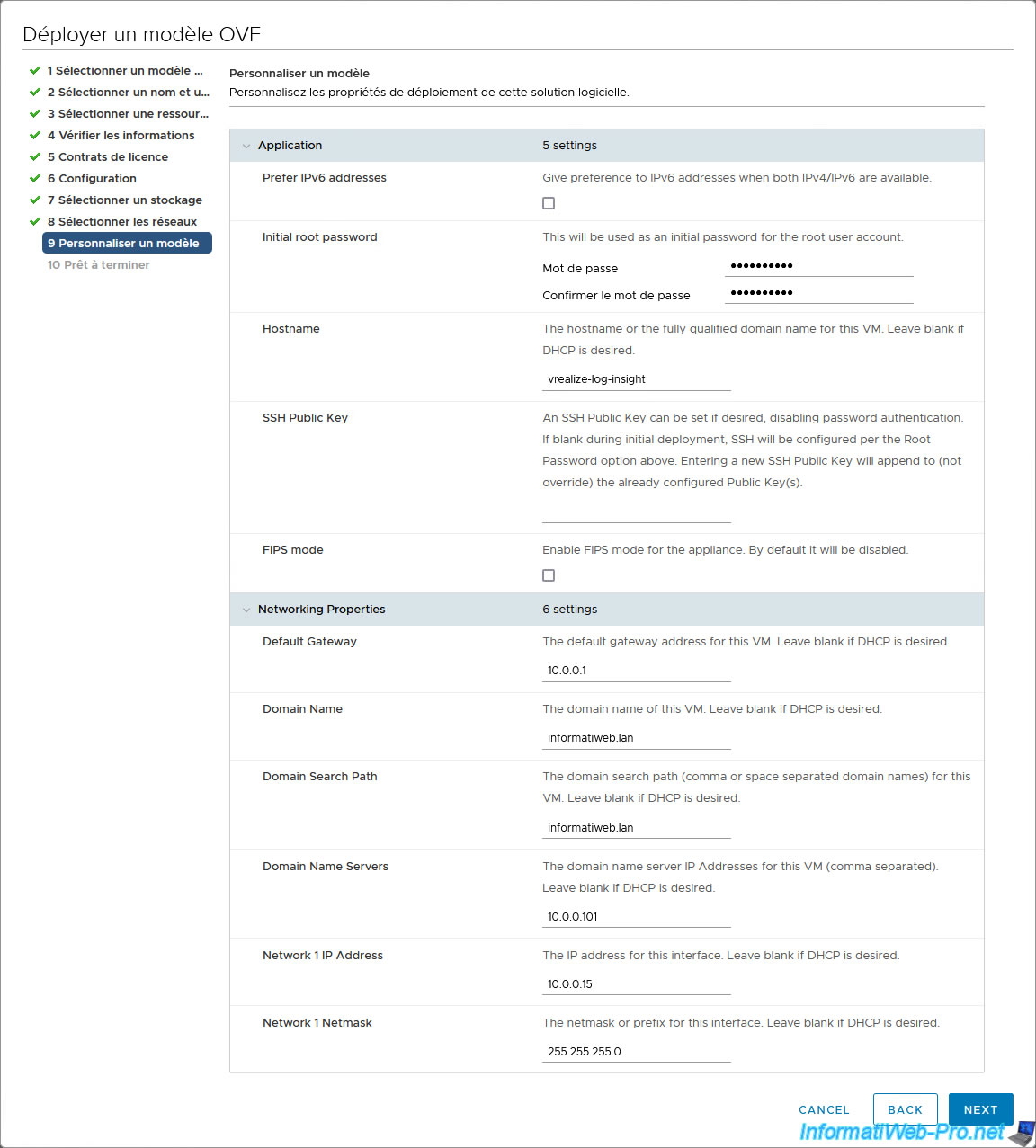
Un résumé de la configuration du déploiement OVF/OVA de VMware vRealize Log Insight apparait.
Cliquez sur Finish.
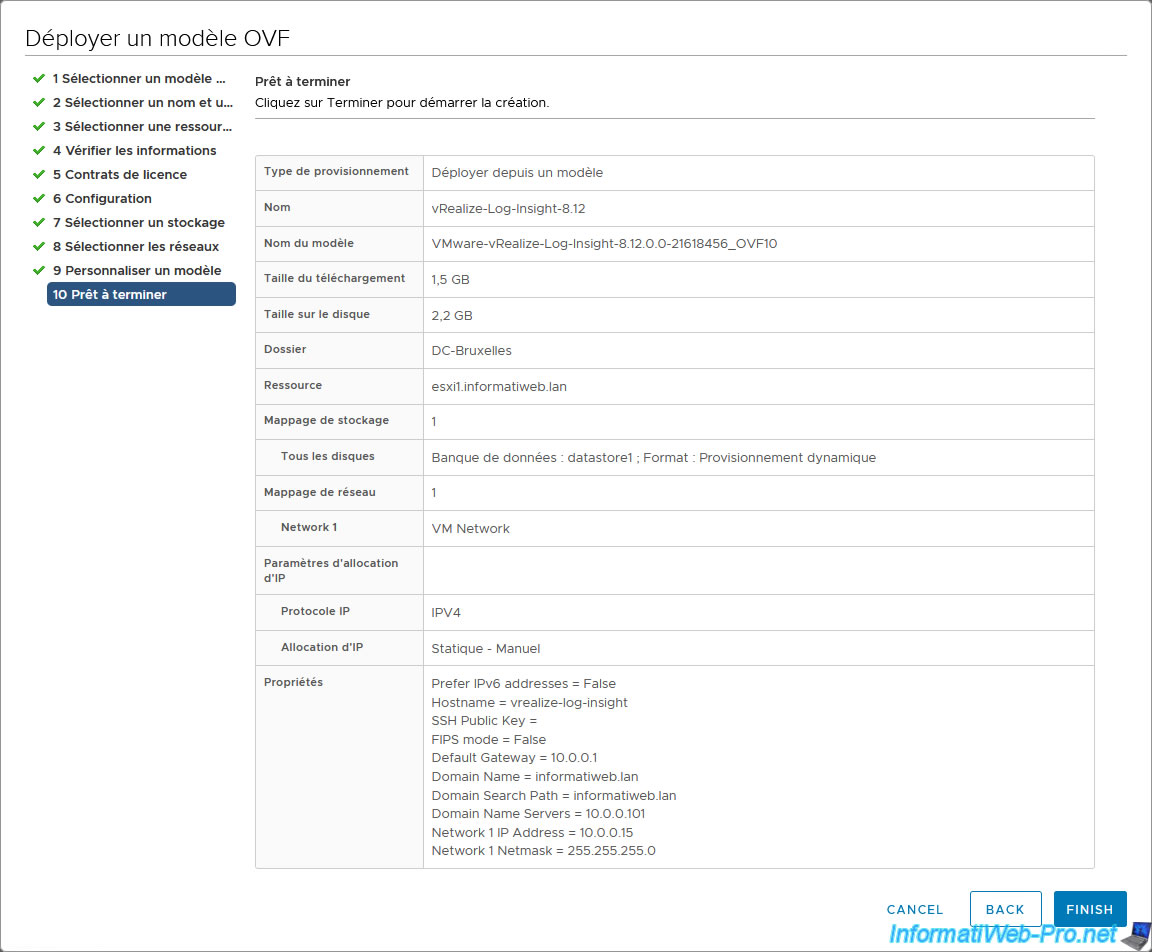
Patientez pendant le déploiement de la solution "VMware vRealize Log Insight".
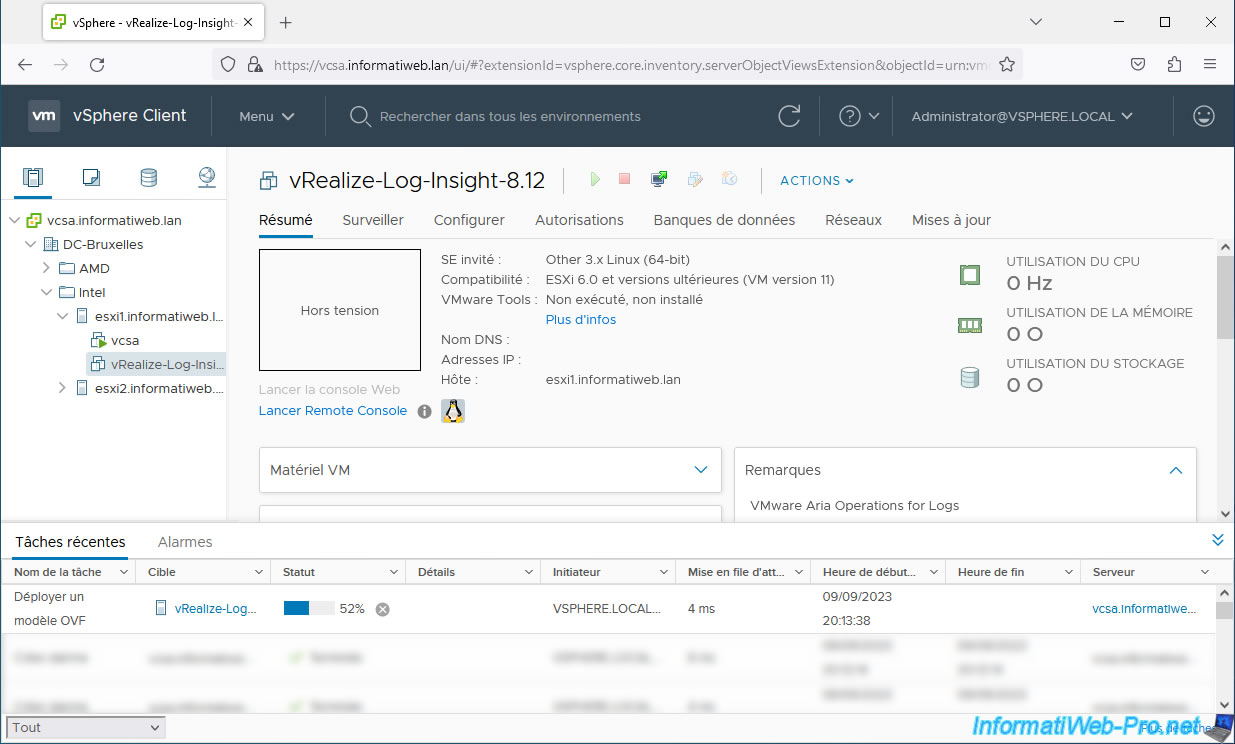
Le déploiement OVF/OVA de VMware vRealize Log Insight est terminé.
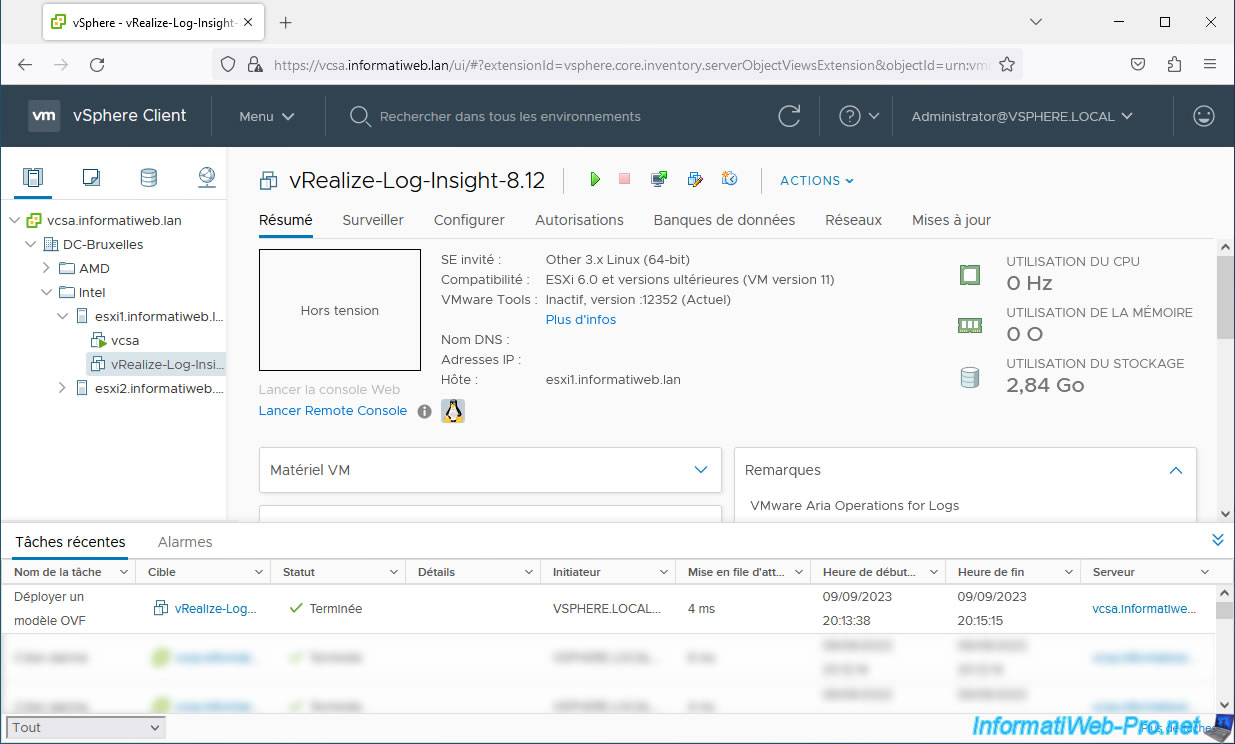
Avant de lancer votre nouvelle machine virtuelle, créez un enregistrement DNS de type A en indiquant le nom d'hôte et l'adresse IP statique définit pour votre machine virtuelle VMware vRealize Log Insight.
Cochez également la case "Créer un pointeur d'enregistrement PTR associé" pour créer le pointeur associé dans votre zone de recherche inversée.
En effet, les solutions VMware requièrent souvent que la zone de recherche inversée associée soit créée et correctement configurée pour éviter certains problèmes.
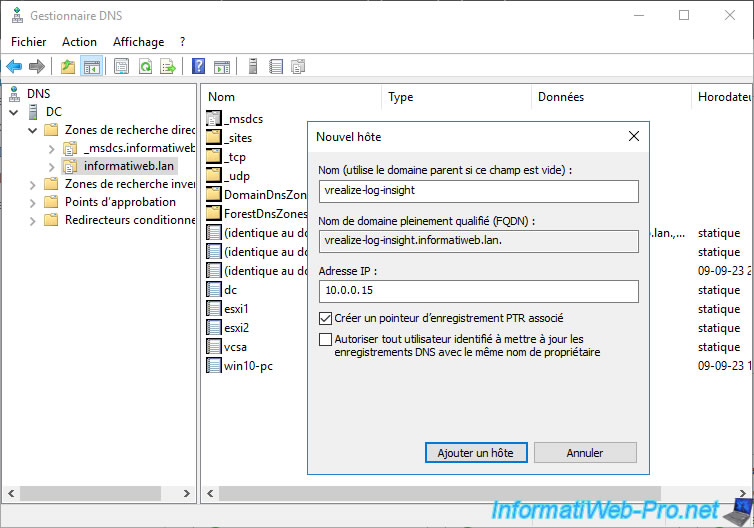
Partager ce tutoriel
A voir également
-

VMware 3/3/2023
VMware ESXi 6.7 - Ajouter une interface VMkernel
-

VMware 6/9/2024
VMware vSphere 6.7 - Configurer la liaison de ports (trafic iSCSI)
-

VMware 14/6/2024
VMware vSphere 6.7 - Découper le disque dur virtuel d'une VM
-

VMware 14/3/2025
VMware vSphere 6.7 - Gérer la maintenance dans un cluster

Pas de commentaire